WooCommerce ストアの Facebook ピクセル変換を追跡する方法
公開: 2023-08-17オンライン ビジネスを行っている場合は、Facebook ピクセル コンバージョンの追跡がいかに重要であるかをすでにご存知でしょう。 もしあなたが知らないなら、あなたは非常に重要なことを見逃していることになります。 Facebook Pixel を使用すると、顧客の行動に関する洞察を取得し、適切なユーザーをターゲットにして、コンバージョンを増やすことができるからです。
実際のところ、Facebook のコンバージョン トラッキングは思っているほど難しくありません。 たった 4 つの簡単なステップを使用して、Facebook コンバージョンを簡単に追跡できます。 これらの手順について疑問がある場合は、それぞれの手順を詳しく見てみましょう。
このガイドでは、WooCommerce で Facebook Pixel をセットアップして使用する方法を説明します。 オンライン ビジネスの初心者でも経験豊富でも、WooCommerce ストアの Facebook ピクセル コンバージョンを追跡する方法を学びます。 それでは、読み続けてください!
Facebook ピクセル コンバージョン トラッキングとは何ですか?
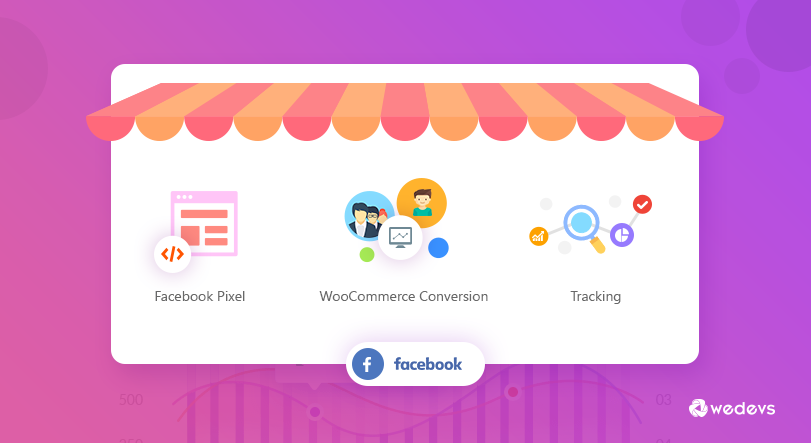
Facebook ピクセル コンバージョン トラッキングは、Facebook が提供する機能で、企業や広告主がソーシャル メディア プラットフォーム上の広告キャンペーンの効果を監視および測定できるようにします。 Facebook ピクセルは、Web サイトに配置するコードの一部であり、これにより、ユーザーが Facebook 広告をクリックした後のサイトでのインタラクションに関するデータを収集できるようになります。
仕組みは次のとおりです。
- ピクセルの配置: Facebook ピクセル コードを Web サイトのヘッダーに挿入します。 このコードは、サイト上のユーザーの行動に関するデータを収集する追跡ピクセルを生成します。
- ユーザーアクションの追跡:ピクセルがインストールされると、特定のページの表示、ショッピングカートへの商品の追加、購入、ニュースレターへの登録など、ユーザーが Web サイト上で行うさまざまなアクションの追跡が開始されます。
- コンバージョンの帰属: Facebook ピクセルは、Web サイトでアクションを起こす前にユーザーが操作した特定の広告にコンバージョンを帰属させるのに役立ちます。 このデータは、どの広告がサイト上で最も有意義なアクションを引き起こしているかを理解するのに役立ちます。
- キャンペーンの最適化: Facebook Pixel によって収集されたデータを使用して、広告のパフォーマンスを分析し、リアルタイムの洞察に基づいて広告キャンペーンを最適化できます。 ターゲティングを調整し、広告クリエイティブを調整し、最良の結果が得られるキャンペーンに重点を置くことができます。
- カスタム オーディエンスの作成: Facebook Pixel によって収集されたデータを使用して、カスタム オーディエンスを作成することもできます。 これらの対象ユーザーは、特定の方法で Web サイトと対話したユーザーで構成されます。 これらのカスタム オーディエンスをリターゲティングの目的で使用し、すでに製品やサービスに興味を示しているユーザーに広告を表示できます。
Facebook ピクセル コンバージョン トラッキングは、ユーザーの行動と広告活動の効果に関する貴重な洞察を提供します。 これにより、データに基づいた意思決定を行って、キャンペーンを最適化し、コンバージョンを増やし、投資収益率を向上させることができます。
Facebook ピクセル変換の追跡: WooCommerce サイトでやってみましょう

マーケティング担当者として、またビジネスオーナーとして、訪問者、ユーザー、顧客が Web サイトとどのようにやり取りしているかを知る必要があります。 このデータを Facebook にフィードできれば、ソーシャル メディア上でそれらの人々をターゲットにすることが容易になります。
これは、ターゲットを絞った広告を表示したい人を Facebook に知らせることができることを意味します。 適切なメッセージを適切な人に届けることができれば、彼らがあなたから購入してくれる可能性が高くなります。
これを行うには、次の 4 つの手順に従います。
- WordPress プラグインの選択 - WooCommerce コンバージョン トラッキング
- WooCommerce コンバージョン トラッキング プラグインを構成する
- Facebook ピクセル ID の作成と接続
- Facebook ピクセル コンバージョンを追跡する
ステップ 01: WordPress プラグインを選択する - WooCommerce コンバージョン トラッキング
ストア内のさまざまな重要なイベントを追跡し、そのデータを Facebook ピクセル経由で広告プラットフォームに直接送信できる強力なツールが必要です。
まあ、面白いので聞いてみるといいでしょう。 WordPress には現在、ほぼあらゆるものに対応するプラグインがあります。 つまり、複雑な作業に対応するツール/プラグインがあり、ワンクリックでタスクを完了できる場合もあります。 それで、
そのようなツールを無料で入手できると言ったらどうしますか?
はい、正しく聞こえました。
無料の WordPress プラグインである WooCommerce Conversion Tracking は、次のことに最も役立ちます。
- 高度なユーザー行動データの取得
- WooCommerce ビジネスをより適切に追跡する
- 分析用の詳細なコンバージョン データを取得する
- より良い広告キャンペーンを作成する
- すべての有料メディア投資による ROI の向上
- 将来のマーケティング活動に向けて、より適切な顧客リターゲティングを確保する
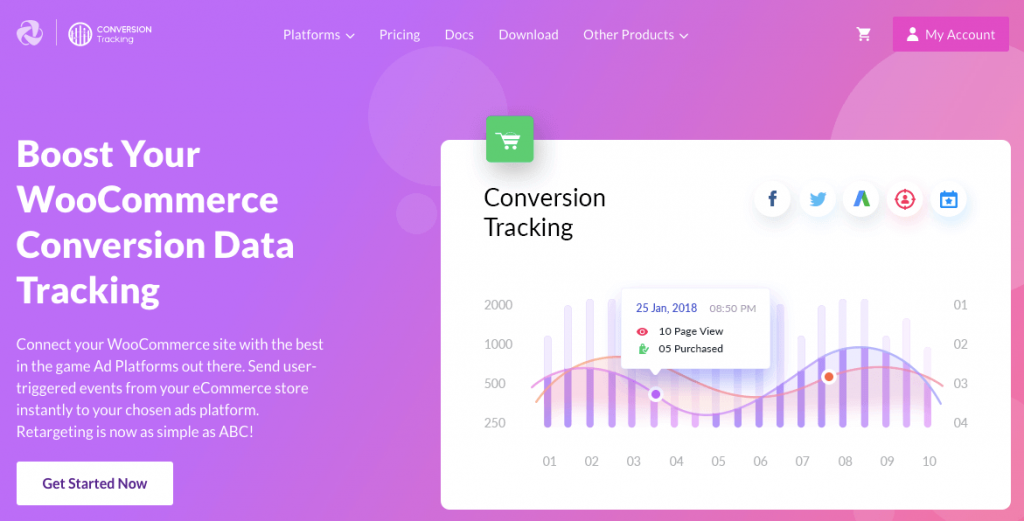
ただし、ストアのコンバージョン データを追跡して Facebook に送信することもできます。 その方法を見てみましょう。
ステップ 02: WooCommerce コンバージョン トラッキング プラグインを設定する
すでにご存知のとおり、WooCommerce コンバージョン トラッキングは無料で、WordPress.org からいつでもダウンロードしてインストールできます。
プラグインの追加ページに移動し、「WooCommerce Conversion Tracking」を検索して、インストール ボタンを押すだけです。 最後に、有効化します。
WooCommerce コンバージョン トラッキングは、無料版でFacebook、Twitter、Google 広告を含む 3 つの広告プラットフォームをサポートしています。 Perfect Audience のようなリターゲティング プラットフォームのサポートが必要な場合は、WooCommerce Conversion Tracking Pro バージョンを検討してください。
Facebook ピクセル トラッキングを有効にするには、次の場所に移動します –
WordPress 管理者ダッシュボード → WooCommerce → WooCommerce コンバージョン トラッキング。

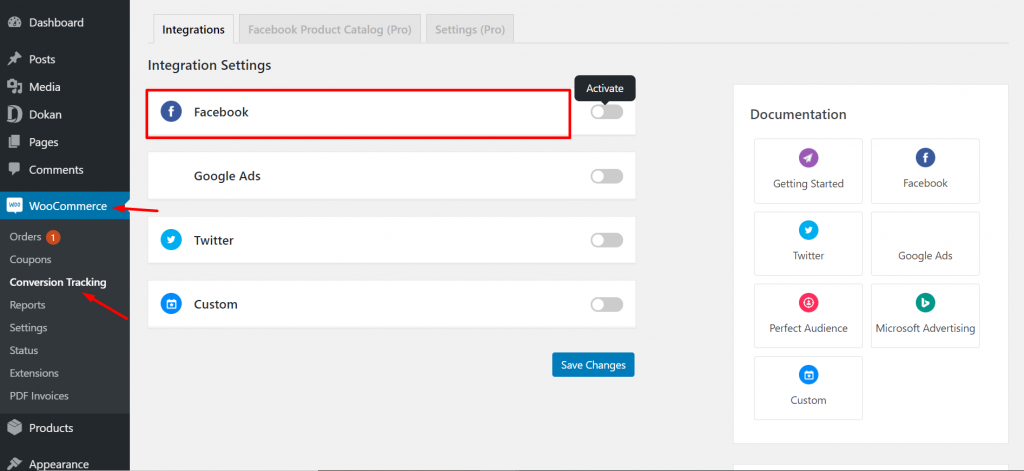
次に、[統合設定] の下にある Facebook の横にあるトグル ボタンをクリックします。
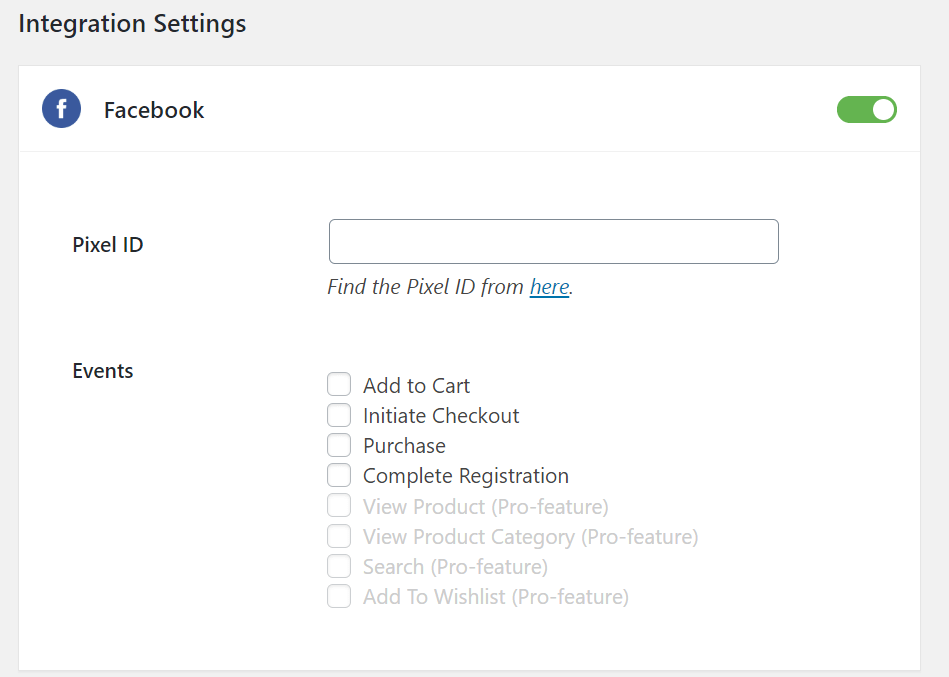
必読: Facebook Pixel を WordPress と WooCommerce ストアにインストールする方法
ステップ 03: Facebook ピクセル ID を作成して接続する
このステップでは、まず Pixel ID を作成し、次にその ID を Web サイトに接続する必要があります。 それでは、始めましょう!
[Meta Business Suite] -> [すべてのツール] に移動して、イベント マネージャーに移動します。
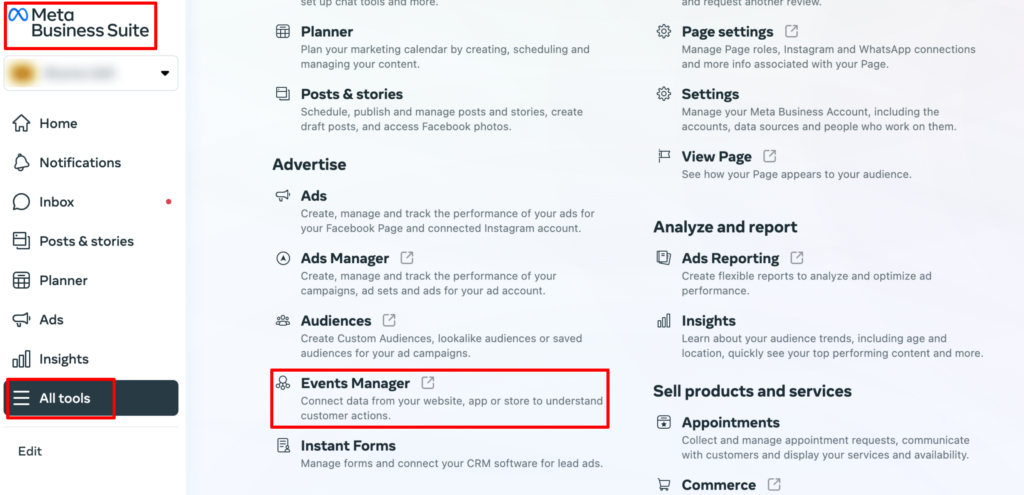
そこに「データソースに接続」オプションがあるので、そのオプションをクリックします。
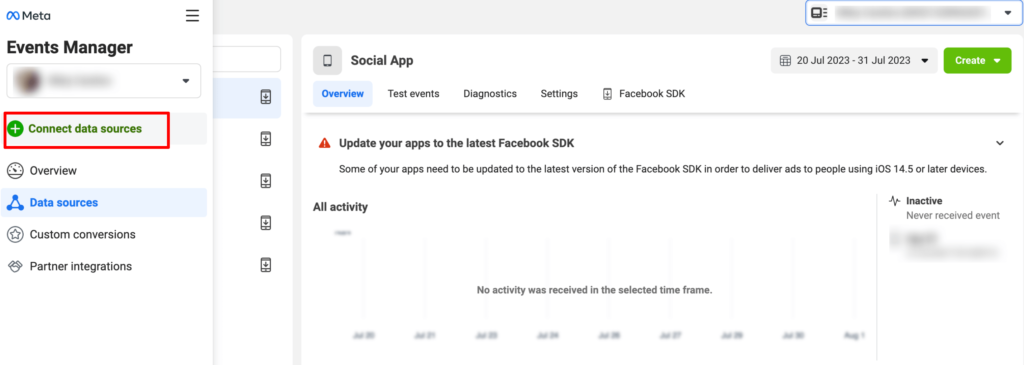
ここで「 Web 」をクリックし、「 Get Started 」ボタンを押します。
注: Business Manager のビジネス アカウントをお持ちでない場合は、このインターフェイスから Web オプションに接続することはできません。 Business Manager でビジネス アカウントを作成するには、このページにアクセスしてください。
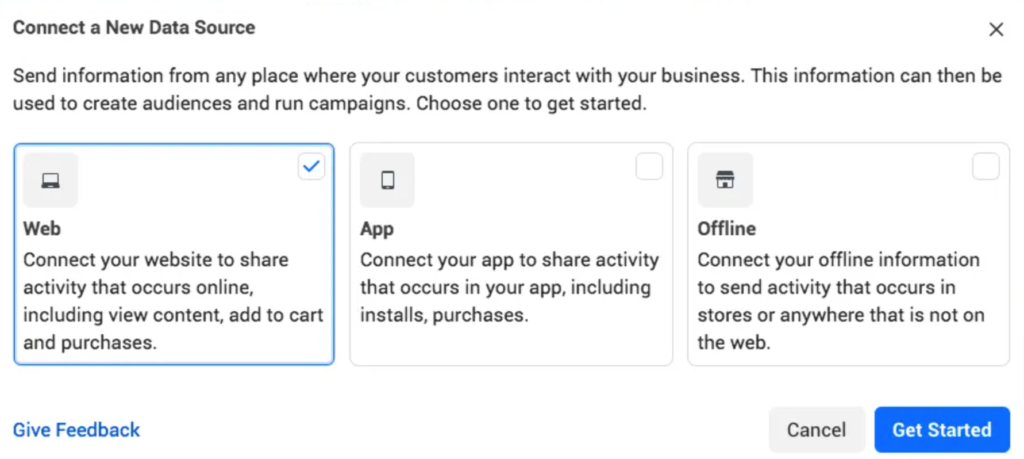
次に、ピクセルに名前を付けて、青い「ピクセルの作成」ボタンをクリックします。
最後に、ウェブサイトの URL を入力し、青い「確認」ボタンをクリックして完了です。
次に、Pixel をインストールするパートナーを選択します。
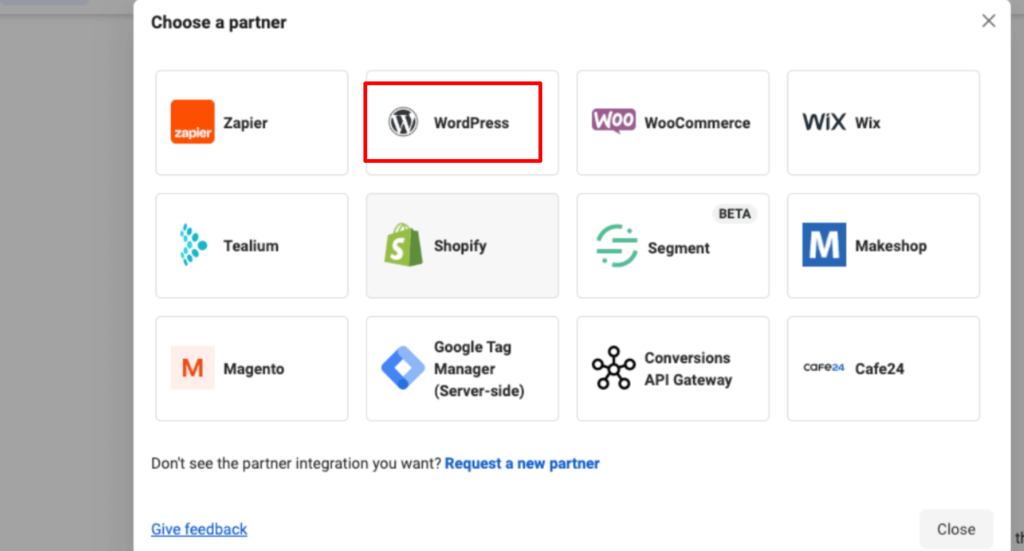
次に、Facebook Pixel ID を Pixel 名の下にコピーします。
次に、それを WooCommerce コンバージョン トラッキング Facebook 統合設定ページに貼り付けます。
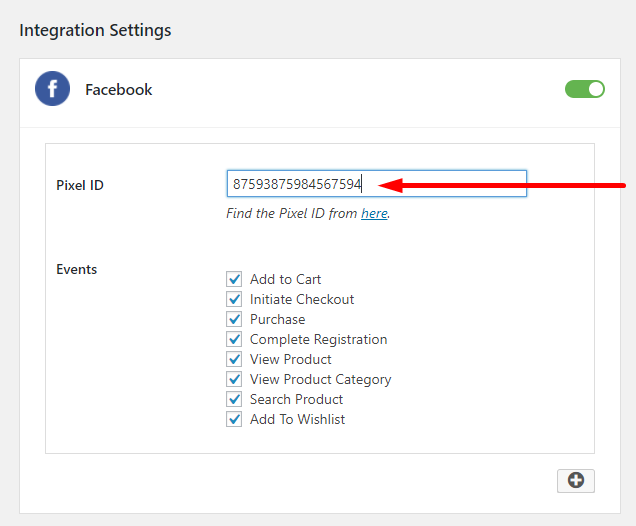
ステップ 04: Facebook ピクセル コンバージョンを追跡する
WooCommerce Conversion Tracking を使用すると、Facebook と無料で統合でき、追跡するいくつかの基本的なイベントも提供されることに注意してください。 高度でより具体的なイベントが必要な場合は、プレミアム バージョンが必要になります。
利用可能なイベントは、WooCommerce コンバージョン トラッキングの設定ページ、Facebook ピクセル ID を入力した場所のすぐ下にあります。
追跡したいイベントにチェックを入れるだけで、追跡が開始されます。 ユーザーがサイトを操作してこれらのコンバージョン イベントのいずれかをトリガーすると、WooCommerce コンバージョン トラッキングはそのデータを Facebook 広告プラットフォームに送信します。
Facebook のピクセル コンバージョン トラッキングはどのように機能しますか?
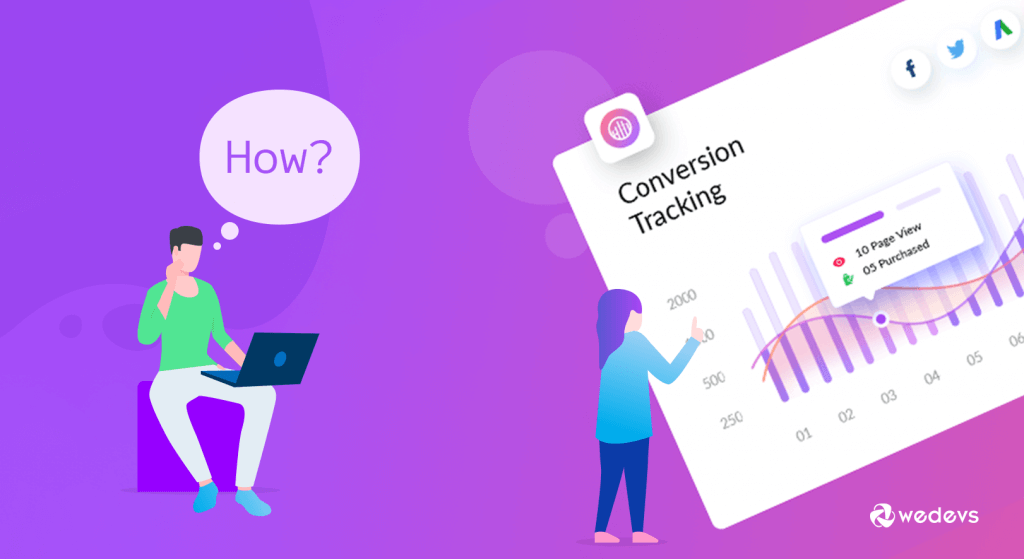
これで、WooCommerce コンバージョン トラッキングを使用して Facebook ピクセル ID が WooCommerce ストアに正常に追加され、Facebook へのコンバージョン データの送信が開始されました。
ユーザーがストアで次のアクティビティ/イベントのいずれかを実行するとき –
- 登録が完了します
- 製品を探す
- 製品ページを見る
- 製品カテゴリを見る
- 製品をウィッシュリストに追加します
- カートに何かを追加する
- チェックアウトを開始する
- 購入
WooCommerce コンバージョン トラッキングは、その特定のデータを Facebook 広告アカウントに送信します。 こうすることで、Facebook 上で一部のユーザーを追跡し、そのユーザー専用にターゲットを絞った広告を厳選することができます。
これは、Facebook 広告プラットフォームでコンバージョン データやイベント データを表示する方法です。
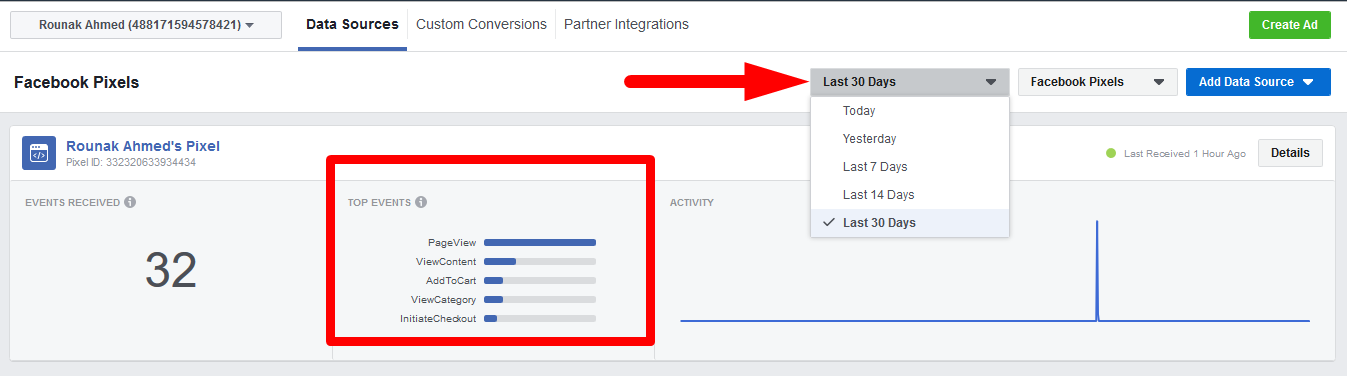
WooCommerce Conversion Tracking が Facebook に渡した詳細なアクティビティ リストやデータを表示することもできます。
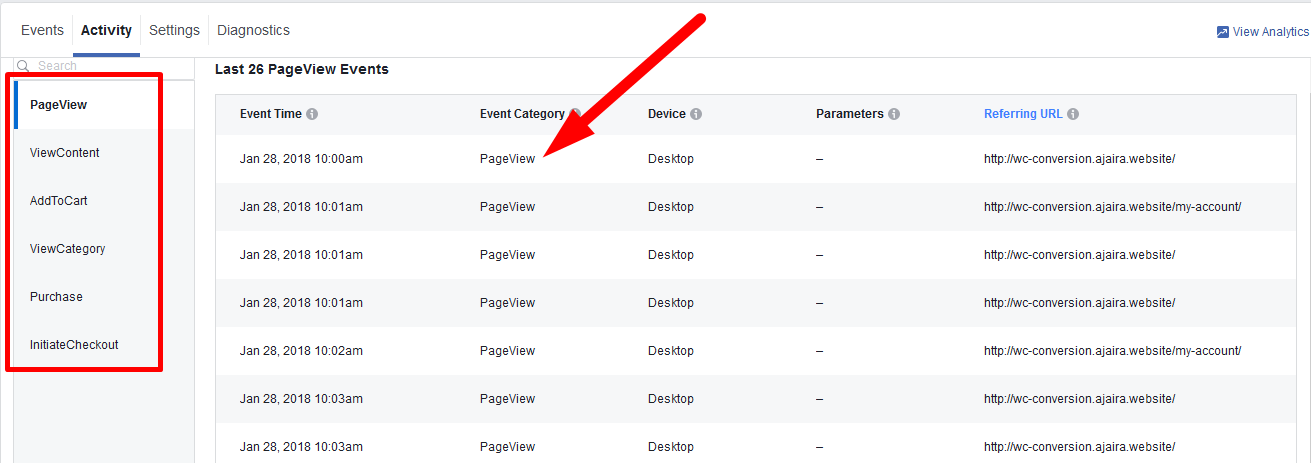
Facebook のコンバージョン イベントについて詳しくは、このドキュメントをご覧ください。
Facebook ピクセル変換の追跡 - 重要なポイント
このデータをどう扱うかまだ混乱しているかもしれません。
心配しないでください。十分なコンバージョン データがあれば、リターゲティングに使用できます。 Facebook 広告を作成する際、この貴重なデータを使用してターゲット ユーザーを選択できます。
それで、なぜ待つのでしょうか?
WooCommerce Conversion Tracking プラグインをインストールし、適切なイベントを選択するだけです。 無料のコンバージョン データの受信を開始して、WooCommerce ストア専用に厳選された Facebook リターゲティング広告を作成してください。
